Konvertera, redigera och komprimera videor/ljud i över 1000 format med hög kvalitet.
11 gratis MP4-omvandlare du inte bör missa 2025 [Windows/Mac]
Om du vill spela video på vilken plattform som helst utan begränsningar är det bästa sättet att använda MP4-konverteraren på Mac eller Windows för att konvertera videon till MP4-format. Bland så många omvandlare är det inte lätt att hitta ett gratis och enkelt konverteringsverktyg att använda. Oroa dig inte, det här inlägget listar de 11 gratis MP4-omvandlarna noggrant utvalda och beskriver deras fördelar, nackdelar och funktioner. Du kan välja den bästa efter dina behov.
Guidelista
Del 1: 11 gratis MP4-omvandlare på Windows/Mac/Online Del 2: Vanliga frågor om MP4 ConverterDel 1: 11 gratis MP4-omvandlare på Windows/Mac
1. 4Easysoft Total Video Converter [Windows/Mac]
Om du vill skaffa en allt-i-ett MP4-omvandlare, 4Easysoft Total Video Converter måste vara det första valet för dig. Det ger mer än 600 filformat för att konvertera MP4. Du kan också konvertera flera videor till MP4 samtidigt. Dessutom ger denna utmärkta MP4-omvandlare också många redigeringsfunktioner, såsom trimning, delning och lägga till undertexter.

Tillhandahåll olika filformat för att konvertera videor till MP4.
Stöd batchkonvertering för att konvertera flera filer samtidigt.
Konvertera videor till högkvalitativ MP4 genom att anpassa inställningarna, såsom upplösning, bithastighet och bildhastighet.
Erbjud kraftfulla redigeringsfunktioner för att lägga till effekter och filter till MP4-video.
100% Säker
100% Säker
2. Handbroms [Windows/Mac]
Handbroms är en berömd videokonverterare som stöder olika populära videofilformat, inklusive videor till MP4. Det kan vara en utmärkt MP4-konverterare på Mac, för den är kompatibel med nästan alla plattformar, inklusive Mac, Windows och Linux. Det ger också batchkonvertering för att konvertera olika videofiler samtidigt. Dessutom, när du väl har installerat denna MP4-omvandlare på Mac, kommer det att finnas många anpassningsbara videoförinställningar för dig.
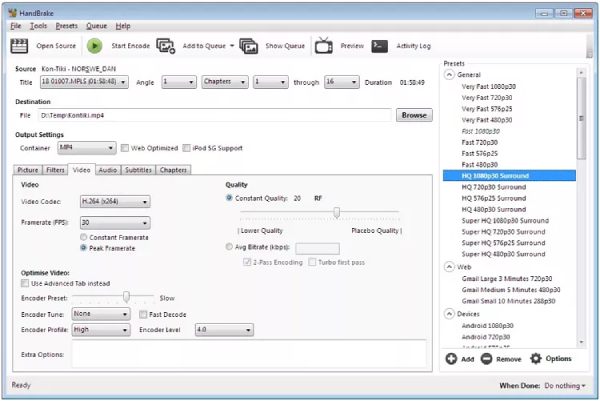
- Fördelar
- Kan vara kompatibel med nästan vilken plattform som helst.
- Ge live förhandsvisning och förinställning.
- Nackdelar
- Långsam omvandlingshastighet.
- Komplext gränssnitt och är ovänligt för nybörjare.
3. Freemake Video Converter [Windows]
Om du funderar på en effektiv MP4-omvandlare för Windows, Freemake Video Converter är ett bra val du kan prova. Du kan också konvertera videor med undertexter genom att lägga till undertexter. Dessutom ger denna MP4-omvandlare viktiga redigeringsfunktioner för att redigera dina videor, som att klippa, sammanfoga och rotera klipp.
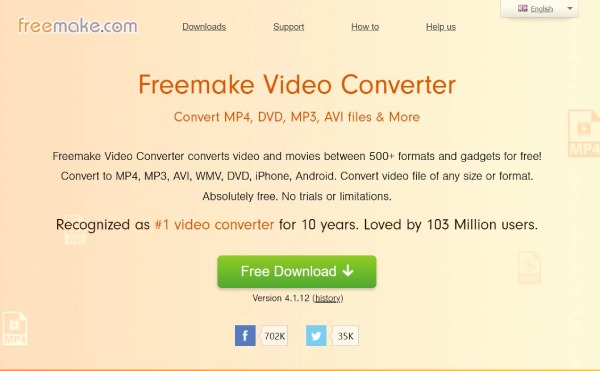
- Fördelar
- Stöd mer än 500 format för att konvertera videor till MP4.
- Tillhandahåll grundläggande redigeringsfunktioner för att justera videon.
- Nackdelar
- Konvertera videon med en vattenstämpel.
- Långsam omvandlingshastighet för en gratisversion.
4. VLC [Windows/Mac]
VLC är en gratis videospelare med öppen källkod, men den är också en videokonverterare. Denna MP4-omvandlare stöder olika populära filformat, inklusive MP4. Och det ger också några redigeringsfunktioner och anpassa inställningar för att justera videon.
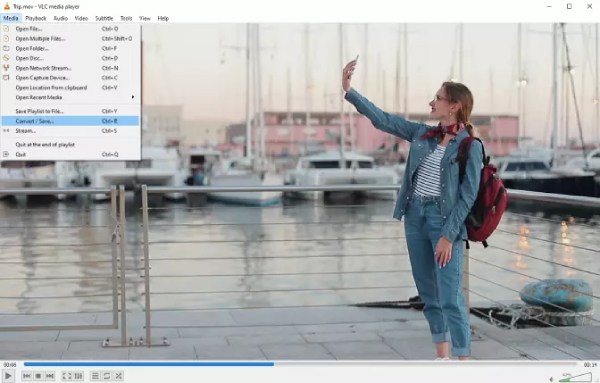
- Fördelar
- Gratis och öppen källkod MP4-omvandlare för att konvertera videor.
- Stöd för olika populära filformat.
- Nackdelar
- Den har inte tillräckligt med redigeringsverktyg för att redigera videon.
- Komplext gränssnitt som är svårt att hitta utdataformatet.
5. Alla Video Convert Freeware [Windows/Mac]
Alla gratisprogram för videokonverterare är en multifunktionell MP4-omvandlare som du kan prova. Du kan konvertera videor till vilket format som helst utan att förlora kvalitet. Den stöder även konvertering av CD-skivor och videor till MP3-filer. Dessutom ger denna MP4-omvandlare viktiga redigeringsverktyg för att justera videon.
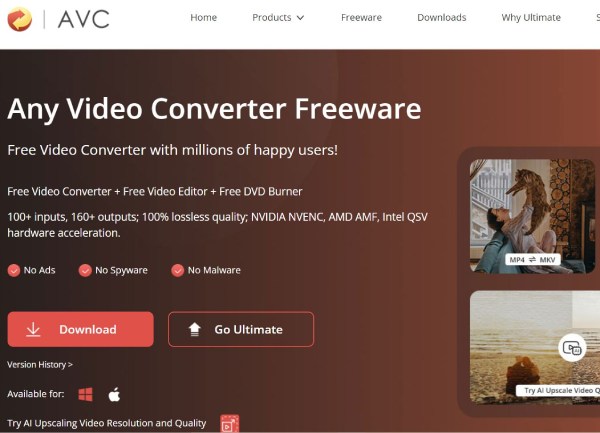
- Fördelar
- Tillhandahåll viktiga redigeringsfunktioner för att justera videon.
- Stöd för att bränna videor till DVD/AVCHD DVD.
- Nackdelar
- Konvertera videon med programvarans vattenstämpel.
- Vissa redigeringsfunktioner fungerar inte.
6. FreeConvert [Online]
Om du inte vill ladda ner MP4-konverteraren på Mac eller Windows kan du prova FreeConvet.Oavsett om det är Mac eller Windows, kommer det inte att finnas några begränsningar för en online MP4-konverterare. Under tiden kan du konvertera flera videofiler i en batch. Denna online MP4-omvandlare ger dig också avancerade alternativ för att justera parametrarna för videon, såsom bildförhållande, bildhastighet och skärmstorlek.
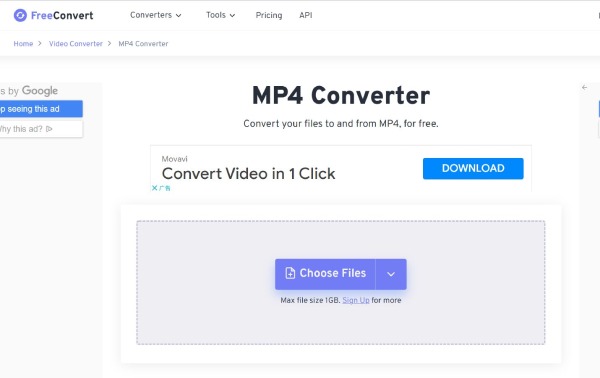
- Fördelar
- Stöd batchkonvertering och 1500 filkonverteringar.
- Gratis och lätt att använda för nybörjare.
- Nackdelar
- Färre redigeringsfunktioner och anpassade inställningar.
- Den maximala filstorleken är 1 GB.
7. CloudConvert [Online]
CloudConvert är också en online MP4-omvandlare tillgänglig på Mac- och Windows-webbläsare som stöder mer än 200 filformat. Det låter dig justera videon genom att anpassa inställningarna, såsom upplösning, bildförhållande och videocodec. Naturligtvis ger denna MP4-omvandlare också vissa redigeringsfunktioner, inklusive trimning och tillägg av vattenstämplar och undertexter.
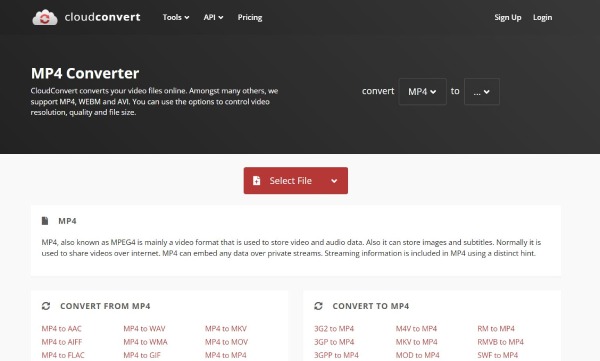
- Fördelar
- Ge batchkonvertering och förinställning.
- Bred filimporterande källa och utan att ladda ner programvaran.
- Nackdelar
- Inget stöd för batchkonvertering för en gratisversion.
- Den maximala gratiskonverteringsgränsen når 25 minuter.
8. Kapwing [online]
Kapwing är en kraftfull MP4-omvandlare online med många funktioner. Denna online MP4-omvandlare är inte bara tillgänglig på Mac och Windows, utan även på webbläsarna på dina mobiler. Du kan redigera dina videor genom att använda vissa redigeringsfunktioner, som att trimma, vända, ändra storlek och rotera videor. Dessutom stöder denna MP4-omvandlare batchkonvertering. Du kan också använda den för att konvertera M4A till MP4.
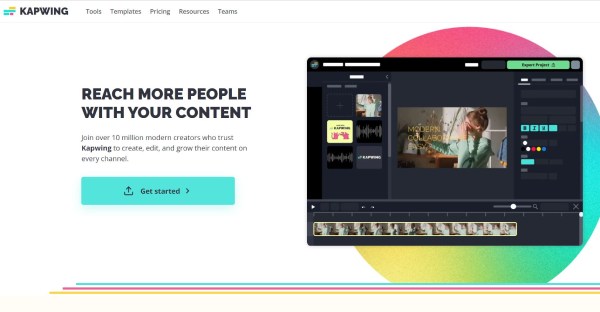
- Fördelar
- Tillhandahåll redigeringsfunktioner för att redigera dina videor.
- Enkelt gränssnitt och tydligt verktygsfält att använda.
- Nackdelar
- Konvertera videon med en vattenstämpel.
- Inga anpassade inställningar för att justera parametrarna för videon.
9. Konvertering [Online]
Convertio är också en online-omvandlare med stark kompatibilitet, för du kan komma åt denna MP4-omvandlare på Mac, Windows, iOS och Android. Oavsett vilka enheter du använder bör det räcka med en webbläsare. Den stöder över 300 filformat och ger anpassade inställningar som du kan välja kvalitet, bildförhållande, codec och andra inställningar, rotera och vända. Dessutom stöder denna enkla MP4-omvandlare batchkonvertering.
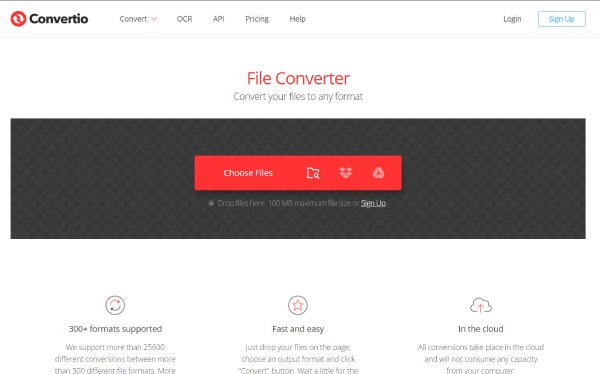
- Fördelar
- Ange anpassade inställningar för att justera parametrarna för videon.
- Stöd batchkonvertering.
- Nackdelar
- Den maximala filstorleken är endast 100 MB.
- Färre redigeringsfunktioner för att göra en fantastisk video.
10. Konvertera filer [online]
Konvertera filer är en lättanvänd MP4-omvandlare online. Du kan konvertera vilken video som helst till MP4 med flera enkla steg. Även om du är nybörjare kan du också bemästra denna MP4-omvandlare. Om du inte behöver några redigeringsfunktioner för att justera videon kan du prova det.
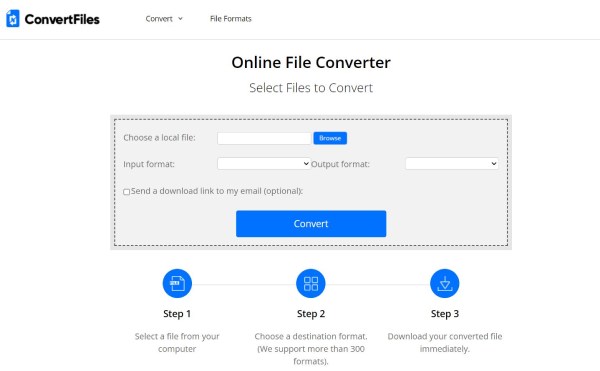
- Fördelar
- Gratis och lätt att använda för nybörjare.
- Stöd mer än 300 filformat för att konvertera videor till MP4.
- Nackdelar
- Inga batchkonverterings- och redigeringsfunktioner.
- Långsam konverteringshastighet och inga anpassade inställningar.
11. Onlinekonverterare [Online]
Som namnet antyder, Online omvandlare är också en MP4-omvandlare online. Den stöder olika populära mediefilformat för att konvertera alla videor till MP4 gratis. Dessutom ger denna MP4-omvandlare även valfria inställningar för att justera videon, såsom skärmstorlek, bithastighet och filstorlek.
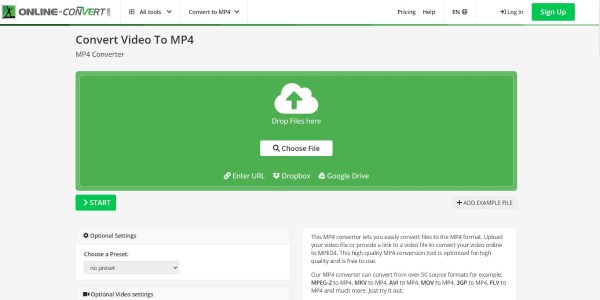
- Fördelar
- Ange valfria inställningar för att justera videon.
- Gratis och enkelt gränssnitt för användare.
- Nackdelar
- Långsam uppladdning och konverteringshastighet.
- Ingen batchkonvertering för att konvertera flera filer samtidigt.
Del 4: Vanliga frågor om MP4 Converter
-
1. Hur konverterar man videor till MP4 med handbroms?
Starta handbromsen på din enhet och klicka på knappen Källa för att välja Videofil möjlighet att importera dina videofiler. Du kan klicka på Formatera knappen för att välja MP4 som utdataformat. Klicka sedan på Start-knappen för att starta konverteringen. Du kan också använda den för att konvertera FLV till MP4.
-
2. Är MP4 och MPEG-4 samma sak?
Nej. MP4 är ett lagrings- eller behållarformat, medan MPEG4 är en videokodningsstandard eller ett format. MPEG4 är videokodningsstandarden.
-
3. Vilken är den bästa MP4-konverteraren?
Det finns så många MP4-omvandlare, men 4Easysoft Total Video Converter borde vara den bästa. Den stöder mer än 600 filformat, så du kan konvertera vilken video som helst till MP4. Med GPU- och CPU-acceleratorer kan du konvertera videor med 60x hastighet. Dessutom har den andra specialfunktioner som du kan använda.
Slutsats
Eftersom det är en utmaning att hitta en perfekt MP4-omvandlare för både Mac och Windows, rekommenderas det att använda verktygen ovan för att hjälpa dig. Därför kan du välja filer som uppfyller dina behov och konvertera dem för att få önskat filformat. Även om dessa sex verktyg är bra i olika aspekter, är 4Easysoft Total Video Converter den bästa. Anledningen ligger i dess breda utbud av funktioner, snabba bearbetningshastighet och kompromisslösa utskriftskvalitet. Förutom konvertering fungerar även redigeringsfunktionerna i denna MP4-omvandlare på Mac/Windows som en charm.
100% Säker
100% Säker


